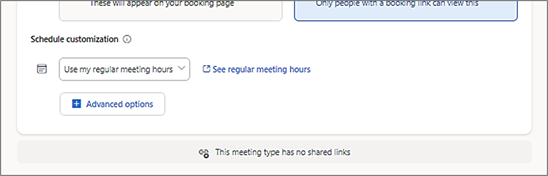自分のページ所有者 (会議開催者) による予約 では、さまざまな会議の予約方法の設定など、パブリックとプライベートの異なる会議の種類を作成できます。 このコンテキストでは、会議の "種類" は、会議を設定するためのテンプレートのようなものです。
-
プライベート会議の種類は、自分のページ所有者 (開催者) との Bookings によってのみ開始できます。 リンクが提供されているユーザーのみが会議情報にアクセスでき、会議時間を選択して応答できます。
-
パブリック会議の種類は、ページ所有者が開始することもできます。 すべてのパブリック会議の種類は、所有者の [自分 と一緒に予約] ページへのパブリック リンクを使用して確認できます。
会議の種類を確立し、それらを使用して会議を開始し、他のユーザーが自分で開始する可能性がある会議の設定を提供できます。
会議の種類を作成する
-
[自分で予約] ページを開きます。
-
目的の新しい会議の種類 (パブリックまたはプライベート) の [追加] ボタン (+) を選択します。
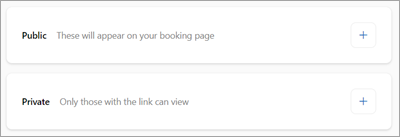
-
新しい会議設定ページで、会議名を入力します (例: ここに示す例では コーヒー チャット )。
会議の設定を指定する
[設定] ページを使用して、この会議の種類の設定を示します。 [ 保存] を いつでも選択して、設定ページを終了します。 いつでもそれに戻ることができます。
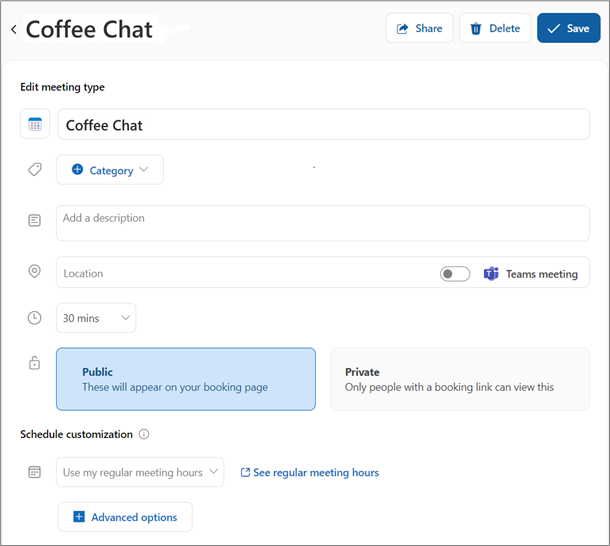
.
必要に応じて、基本的な設定のいずれかを指定します
|
会議名 |
会議を作成するために必要なエントリ |
|
カテゴリ |
オプション(M365 の他のカテゴリと同じ) |
|
説明 |
簡単に言うと、この会議の種類の目的 |
|
位置情報 |
Teams mtg オプションを含む注 |
|
期間 (クロック) |
オプションの一覧から選択する |
|
パブリック/プライベート |
現在の会議の種類の選択。 [その他] をクリックして型を変更します。 |
|
カスタマイズをスケジュールする |
通常の会議時間を使用する/通常の会議時間を参照してください。 アイコンを選択すると、追加情報が表示されます |
[+] [詳細オプション] を選択して、他の使用可能な選択肢を選択します。
詳細設定オプション
任意の詳細設定を指定します。
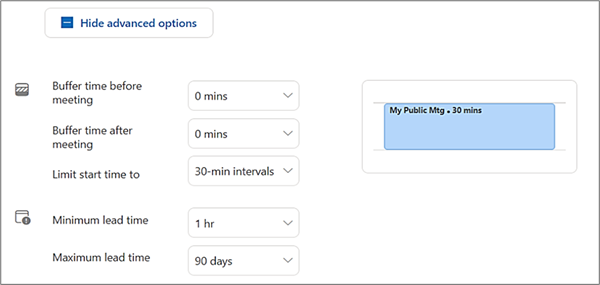
|
前のバッファー時間 |
提案された会議時間の前に予約を解除する必要がある予定表の時間の量を設定します。 |
|
後のバッファー時間 |
提案された会議時間の後に予約を解除する必要がある予定表の時間の量を設定します。 |
|
開始時刻を に制限する |
提案が表示される時間の頻度を決定します。 (たとえば、10 分の場合、オプションは 9:00、9:10、9:20 など) |
|
最小リード タイム |
予約リクエストは、提案された新しい会議の予約時間の少なくともこの前に行う必要があります。 |
|
最大リード タイム |
予約要求は、提案された新しい会議の予約時間の前に、この期間に発生する必要があります。 |
会議の種類を変更する
既存の会議の種類を変更できます。 特定の会議の設定ページで、目的の会議の種類を選択します。

します。
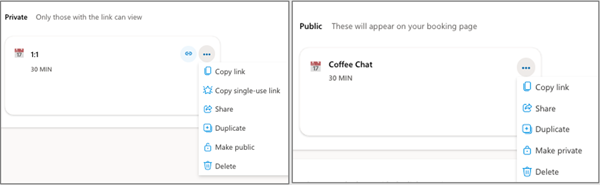
パブリック会議の種類を使用する
パブリック会議の種類の使用を容易にするには、既に自分のページ アドレス で Bookings を公開している必要があります。 必要に応じて、BWM ホーム ページで [ 共有 ] ボタンを選択してオプションの一覧を表示します (リンクのコピー、 メールによる共有、 メール署名への追加)。
パブリック ページ リンクを持つすべてのユーザーは、使用可能なパブリック会議の種類から選択し、会議を予約できます。 さらに、特定の公開会議の種類を 1 人または複数の受信者に送信し、特定の目的のために他のユーザーを招待して一緒に時間を予約することもできます。 ここで示す "Coffee Chat" の例は、チーム メンバーごとに 1 対 1 のカジュアルな会話時間を設定するためのマネージャーの要求です。
パブリック会議の種類を共有する
パブリック会議の種類を共有するには、次の手順を実行します。
-
BWM ホーム ページで目的の会議の種類を特定します。
-
クイック アクセス メニューを使用して、[リンクの コピー ] または [ 共有] を選択すると、メールの共有が容易になります。
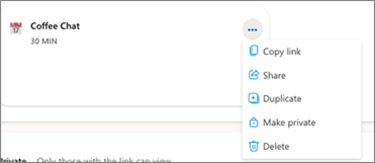
の [共有] ボタンを使用することもできます
プライベート会議の種類を使用する
プライベート会議の種類は、特定の会議出席依頼を共有したユーザーのみが使用できます。 既定のプライベートタイプの会議出席依頼では、90 日間の任意の数の会議予約が有効になり、その後は有効期限が切れます。 または、プライベートタイプの会議リンクを 1 回限り使用できるように指定することもできます。
ホーム ページを使用したプライベート会議出席依頼
プライベート型会議の招待リンクを作成するには、BWM ホーム ページでそのクイック アクセス メニューを使用できます。
-
標準のマルチユース会議出席依頼のリンクをコピーします。
-
1 回だけ予約できる会議のシングルユース リンクをコピーします。
-
共有すると、便利なメール送信機能が開きます。
([共有] 機能内で単一使用専用を選択することもできます)。
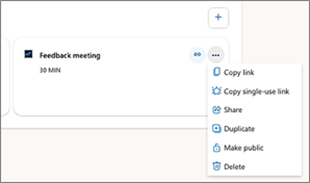
[設定] ページを使用したプライベート会議出席依頼
招待は設定ページから共有できます。 [ 共有 ] ボタンを選択します。
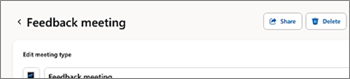
標準の共有オプションのいずれかを選択します。
-
通常のプライベート会議の種類のリンクをコピーする
-
90 日以内にシングルユース リンクを 1 回限りの使用にコピーする
-
招待をメールで共有する
会議共有インジケーター
会議が共有されているかどうかを知ると役立ちます。 いくつかの指標を次に示します。
ホーム ページ: アイコンと会議タイル
BWM ホーム ページで、共有リンク アイコンと会議タイル全体の色 (四角形) をメモします。 会議タイルの色が淡い灰色のリンク アイコンで少し灰色の場合、会議はまだ共有されていません。
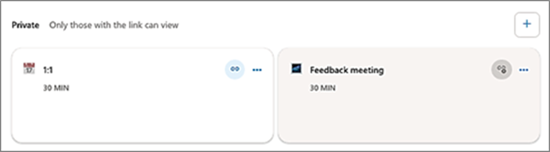
会議の設定ページ: フッター メッセージ
会議設定ページの下部にあるメッセージを探します。